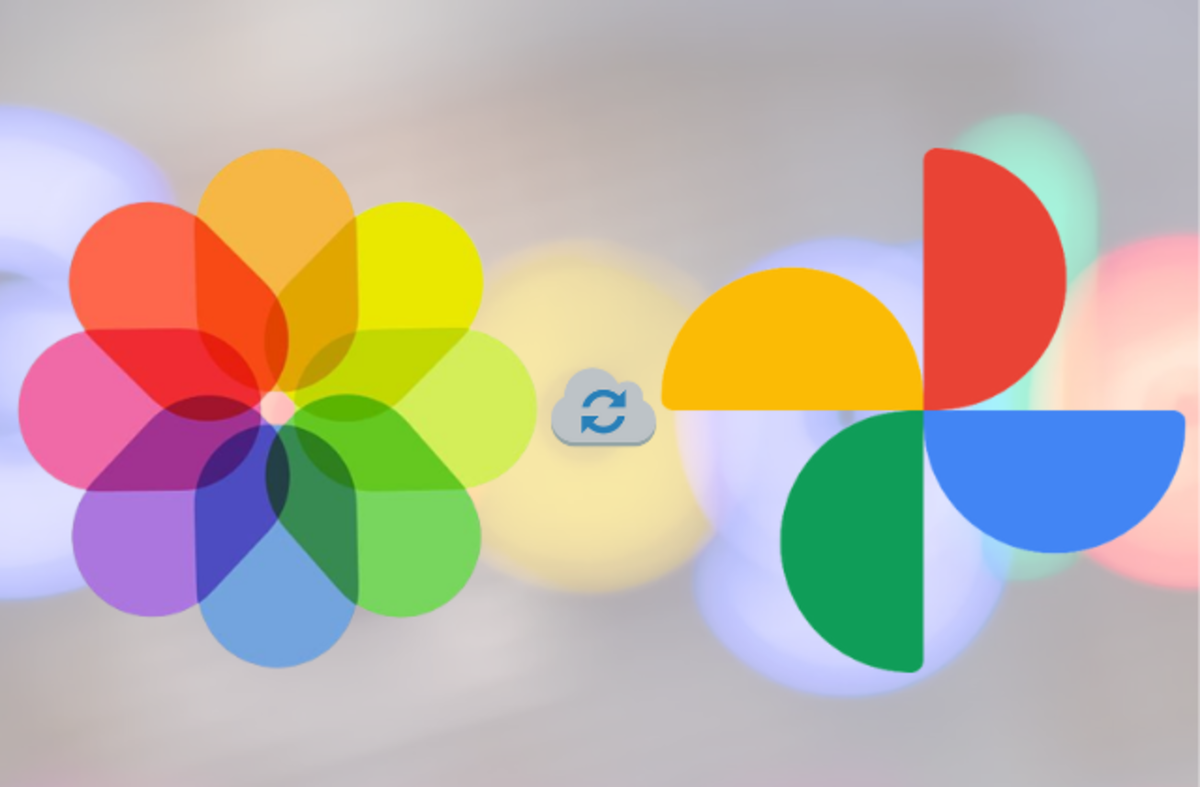
FachwissenSynchronisieren Sie Google Fotos mit der iPhone-Fotos-AppEs ist ein nützliches Tool, das eine Sicherung unserer Bilder außerhalb unseres Mobiltelefons gewährleistet. Und gleichzeitig ist es praktisch, wenn wir andere Google-Dienste nutzen.
Google Fotos hat sich dank des die Vorliebe der Nutzer erworbenCloud-Speicher 15 GB im Vergleich zu 5 GB bei Apple. Dies gewährleistet ein reibungsloses Erlebnis beim Teilen von Bildern mit Android-Geräten.
So synchronisieren Sie Google Fotos mit Fotos auf dem iPhone
Das Synchronisieren von Google Fotos mit der iPhone-Fotos-App ist ein VorgangEs sind nicht allzu viele Schritte erforderlich.. Gehen Sie dazu wie folgt vor:
- Laden Sie Google Fotos im App Store herunter.
- Melden Sie sich mit Ihren Google-Kontodaten an.
- Tippen Sie oben rechts auf das Bild des Google-Kontos und wählen Sie aus„Google Fotos-Einstellungen“.
- Wählen Sie die Option „Sichern und synchronisieren“ undAktivieren Sie die Backup-Optionund Synchronisation.
Sobald Sie die vorherigen Schritte abgeschlossen haben, beginnt Google Fotos mit der Synchronisierung von Bildern aus der Apple Fotos-Bibliothek.Dies kann je nach der Menge der auf dem iPhone verfügbaren Fotos und Videos eine Weile dauern.
Standardmäßig istGoogle Fotos verwendet Originalqualität zur Unterstützung von Medienund verwendet keine mobilen Daten zur Synchronisierung. Wenn Sie die Optionen ändern und diese Einschränkungen entfernen möchten, können Sie dies mit der Google Fotos-App tun.
- Starten Sie die Google Fotos-App auf dem iPhone.
- Tippen Sie oben rechts auf das Bild des Google-Kontos, um die Einstellungen zu öffnen, und wählen Sie dann „Google Fotos-Einstellungen“ aus.
- Im Popup-Fenster:Wechseln Sie von Originalqualität zu Speichersparmodus.
DasMit den Einstellungen können Sie mehr Fotos mit leicht reduzierter Qualität aufnehmen. Dies ist besonders nützlich für Benutzer mit weniger Speicherplatz in ihrem Google-Konto.
Dieser Synchronisierungsprozess bietet zusätzliche Optionen, z. B. das Ermöglichen des Zugriffs auf„Lieblingsfotos“und schnell darauf zugreifen.
- Öffnen Sie die AnwendungGoogle Fotos.
- Tippen Sie zum Öffnen auf das Bild des Google-Kontos in der oberen rechten EckeKonfiguration. Dann auswählen„Google Fotos-Einstellungen“.
- Scrollen Sie nach unten zuApple-Fotos.
- Aktivieren Sie die Favoritensynchronisierung im folgenden Menü.
Wenn Sie Ihre Fotos-Medienbibliothek unter iOS synchronisieren, legt Google Fotos alle Fotos, die Ihnen gefallen, im Menü „Bibliothek“ > „Favoriten“ ab.
Einer der wichtigsten Vorteile dieses Vorgangs besteht darin, dass Sie mit iCloud gesicherte Mediendateien aus dem Speicher löschen können, um Speicherplatz auf Ihrem Gerät freizugeben. Google Fotos verfügt über die gleiche Funktion und es empfiehlt sich, diese zu verwenden, wenn Sie nur wenig Speicherplatz auf Ihrem iPhone haben.
- Öffnen Sie die Google Fotos-App auf Ihrem iPhone
- Tippen Sie oben rechts auf das Bild des Google-Kontos und wählen Sie „Google Fotos-Einstellungen“.
- Tippen Sie auf das Menü „Gerätespeicher verwalten“.
- Wählen Sie die Schaltfläche „Speicherplatz freigeben“, damit Google Fotos bereits gesicherte iPhone-Fotos und -Videos löscht.
Du kannst folgeniPadisiertInFacebook,WhatsApp,Twitter (X)konsultieren oder konsultierenunser Telegram-Kanalum über die neuesten Technologienachrichten auf dem Laufenden zu bleiben.
